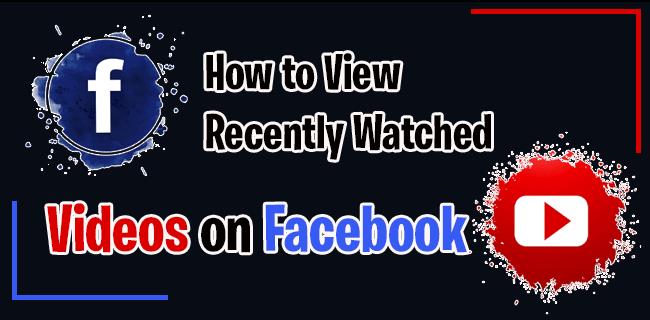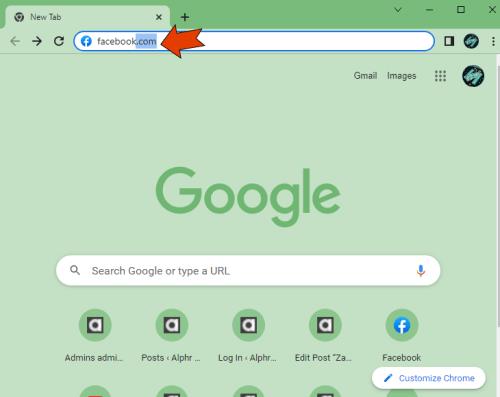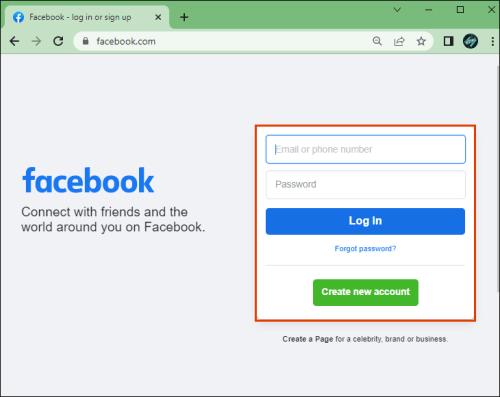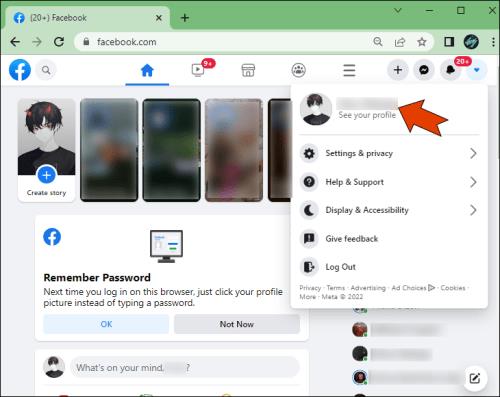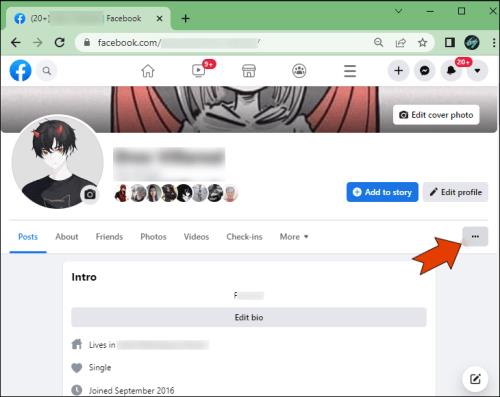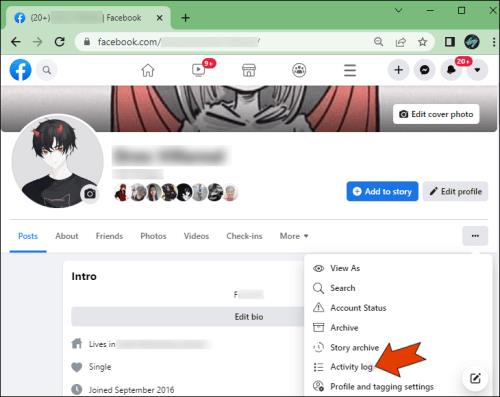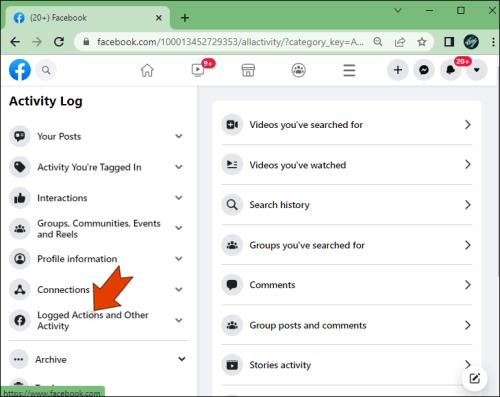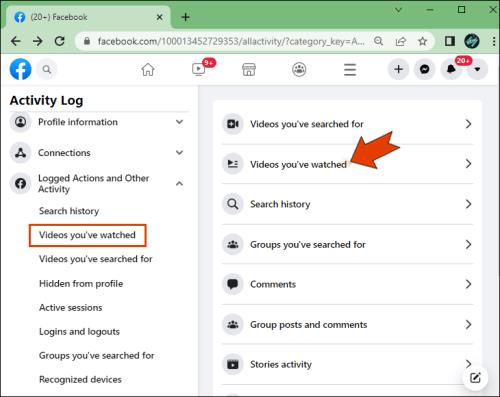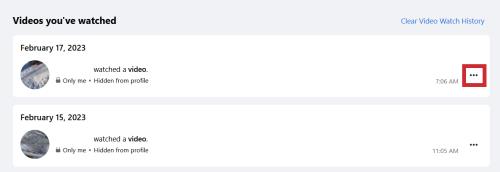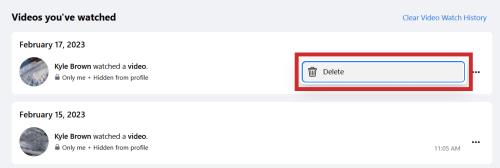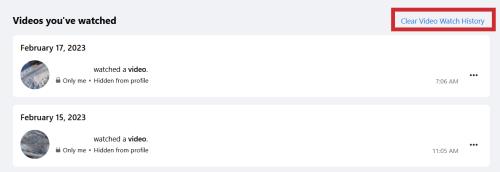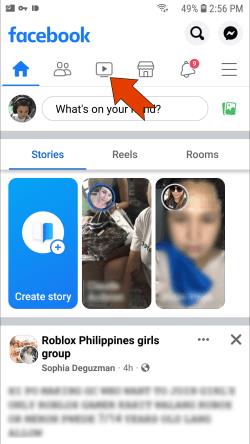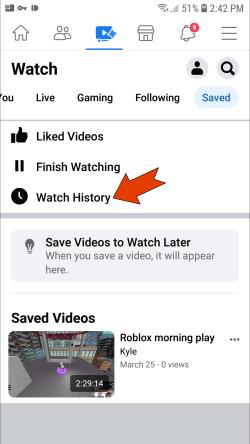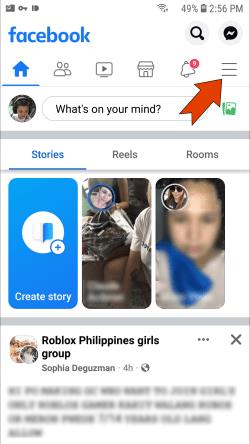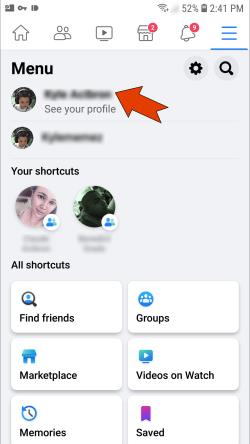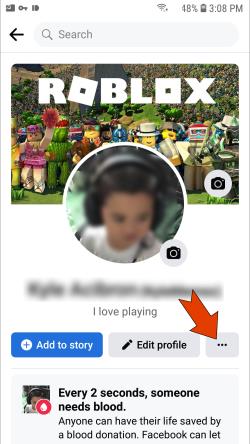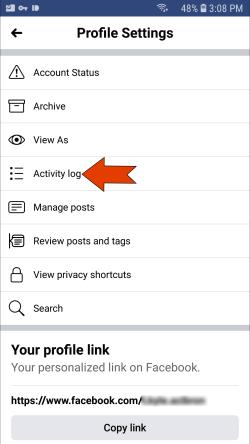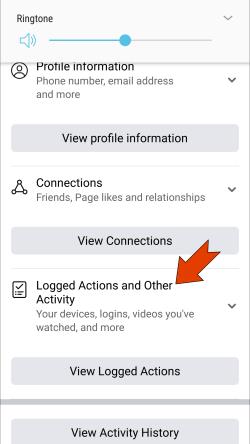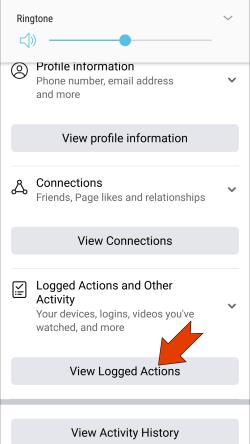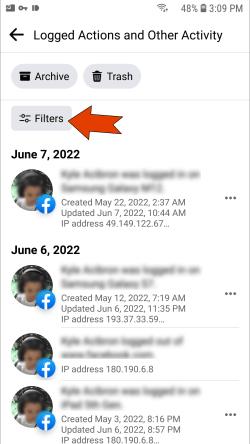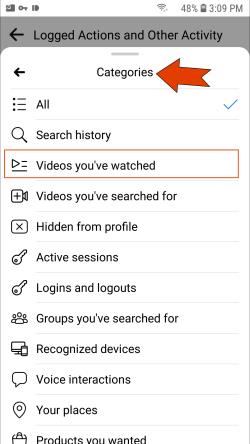Facebook ir pieejama gandrīz bezgalīga satura straume; tik ļoti, ka dažreiz ir grūti atrast videoklipu, kuru tikko skatījāties. Par laimi, katrs videoklips, ko nesen skatījāties pakalpojumā Facebook, tiks saglabāts jūsu profila sadaļā “Noskatītie videoklipi” . Pat ja esat skatījies videoklipu tikai dažas sekundes, tas joprojām tiks pievienots šim sarakstam. Facebook piedāvā arī iespēju notīrīt visu video skatīšanās vēsturi vai dzēst atsevišķu videoklipu no saraksta.
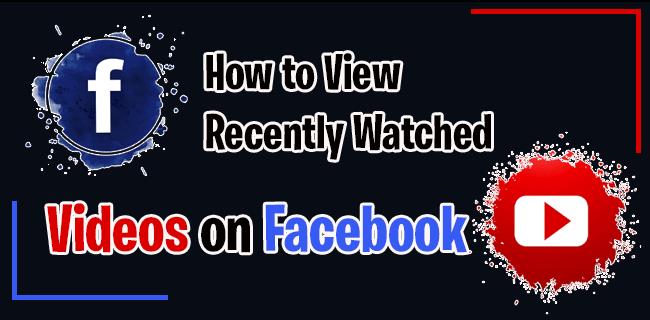
Šajā rakstā tiks parādīts, kā dažādās ierīcēs skatīt nesen skatītos videoklipus pakalpojumā Facebook.
Kā pārlūkprogrammā skatīt nesen skatītos videoklipus pakalpojumā Facebook
Facebook saviem lietotājiem piedāvā daudz interesanta video satura. Katru dienu jūsu plūsmā tiek parādīti jauni videoklipi. Ja jums patīk kāds videoklips pakalpojumā Facebook vai vēlaties to skatīties vēlāk, varat to pievienot saviem saglabātajiem videoklipiem. Tomēr, kas notiek, ja skatāties video pakalpojumā Facebook, bet aizmirstat to saglabāt? Kad esat atsvaidzinājis savu Facebook plūsmu, atkal kaut ko atrast var būt īsts izaicinājums.
Tas nenozīmē, ka skatītais videoklips ir pazaudēts uz visiem laikiem. Katrs videoklips, ko nesen skatījāties (pat dažu pēdējo mēnešu laikā), tiek saglabāts jūsu Facebook profila sadaļā “Noskatītie videoklipi” . Šī sadaļa ir ļoti ērta situācijās, kad nevarat atcerēties, kas ievietojis videoklipu, un ietaupa daudz laika, ko citādi pavadītu meklēšanā.
Ja vēlaties skatīt nesen skatītos videoklipus pakalpojumā Facebook, lūk, kā tas tiek darīts pārlūkprogrammā.
- Apmeklējiet Facebook savā izvēlētajā pārlūkprogrammā.
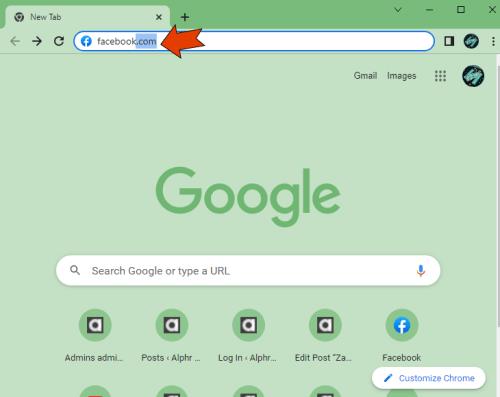
- Piesakieties savā Facebook kontā.
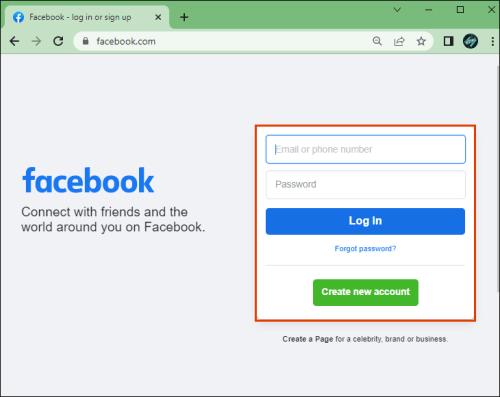
- Virzieties uz sava profila attēlu augšējā labajā stūrī.
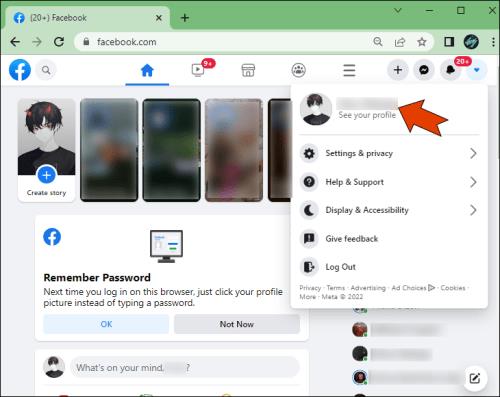
- Noklikšķiniet uz trim punktiem , kas atrodas zem pogas Rediģēt profilu .
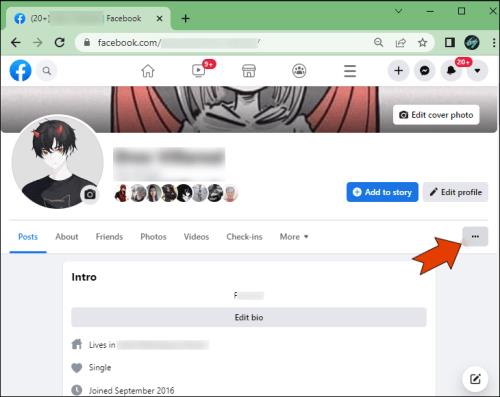
- Atlasiet Darbību žurnāls .
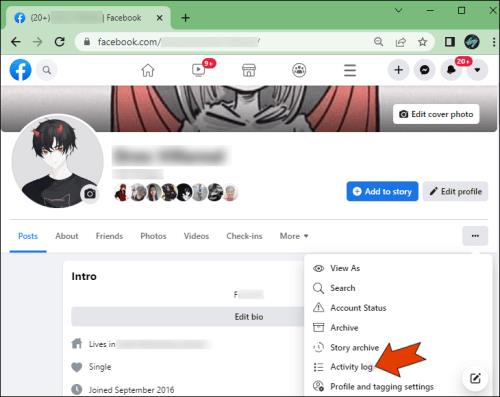
- Kreisajā sānjoslā izvēlieties Reģistrētās darbības un citas darbības .
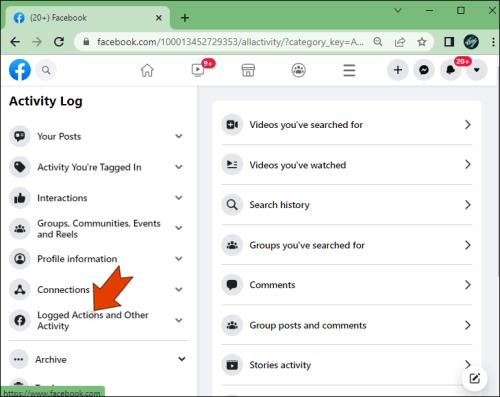
- Pārejiet uz opciju Videoklipi, kurus esat noskatījies .
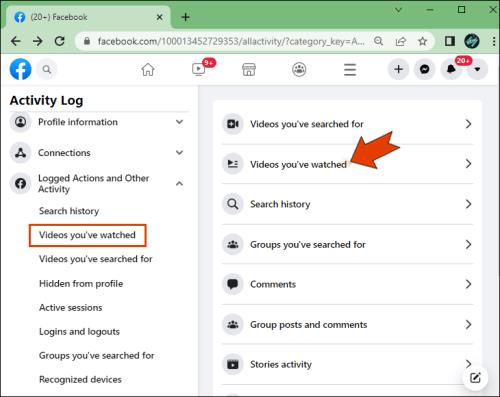
Visi nesen skatītie videoklipi būs sarakstā. Varat arī precīzi redzēt, kad skatījāties videoklipu.
No šī brīža jums ir iespēja dzēst konkrētu videoklipu no saraksta. Lai to izdarītu, veiciet tālāk norādītās darbības.
- Noklikšķiniet uz trim punktiem videoklipa labajā pusē
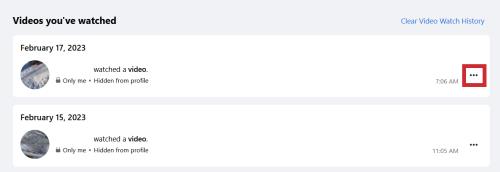
- Izvēlieties Dzēst .
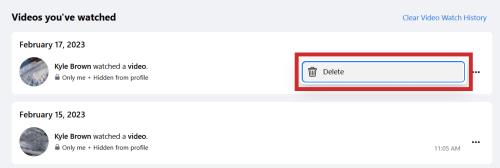
- Notīriet visu video skatīšanās vēsturi, noklikšķinot uz šīs opcijas ekrāna augšējā labajā stūrī.
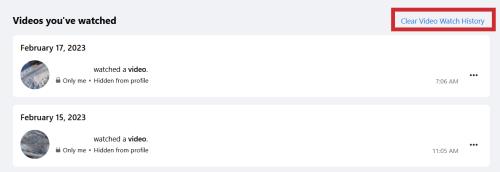
Līdzīga opcija “Videoklipi, kurus esat skatījies” pakalpojumā Facebook, ir “Videoklipi, kurus esat meklējis”, kas atrodas tieši zem pirmās opcijas kreisajā sānjoslā.
Kā skatīt nesen skatītos videoklipus pakalpojumā Facebook iOS ierīcē
Daudzi cilvēki savās mobilajās ierīcēs izmanto tikai Facebook. Nesen skatītos videoklipus varat skatīt arī Facebook mobilajā lietotnē. Lūk, kā to izdarīt savā iPhone vai iPad ierīcē.
- Atveriet Facebook .

- Augšējā izvēlnē pieskarieties video ikonai .
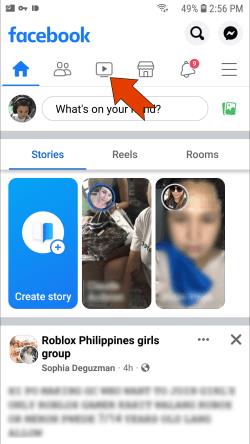
- Ekrāna augšējā labajā stūrī atrodiet opciju Saglabāts .

- Atlasiet Skatīšanās vēsture .
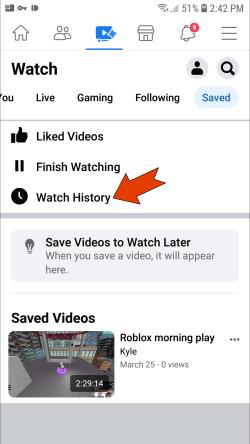
Kā skatīt nesen skatītos videoklipus pakalpojumā Facebook Android ierīcē
Ja jums ir Android ierīce, Facebook mobilajā lietotnē varat skatīt nesen skatītos videoklipus.
- Atveriet Facebook savā Android ierīcē.

- Pieskarieties trim līnijām augšējā labajā stūrī.
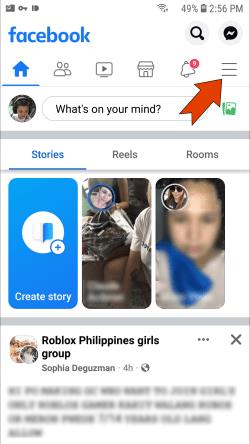
- Dodieties uz savu profilu , lapas augšdaļā pieskaroties savam vārdam .
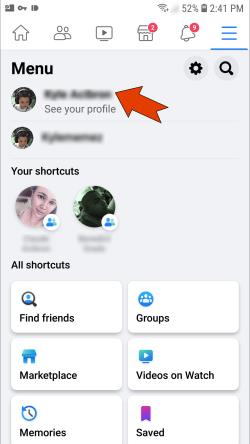
- Atlasiet trīs punktus zem sava profila attēla.
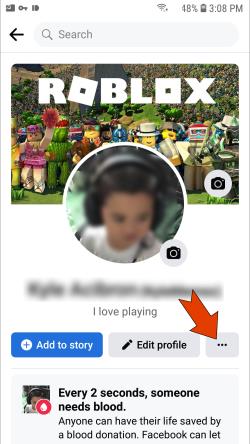
- Opciju sarakstā pārejiet uz darbību žurnālu .
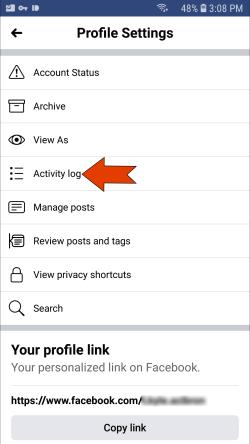
- Atrodiet reģistrētās darbības un citas darbības .
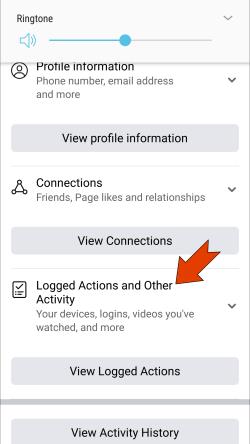
- Sarakstā pieskarieties vienumam Skatīt reģistrētās darbības .
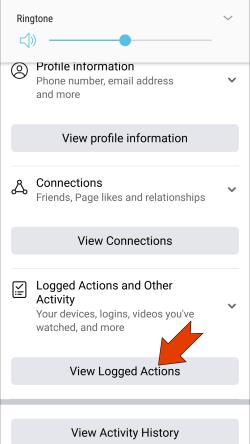
- Dodieties uz Filtri un pēc tam uz Kategorijas .
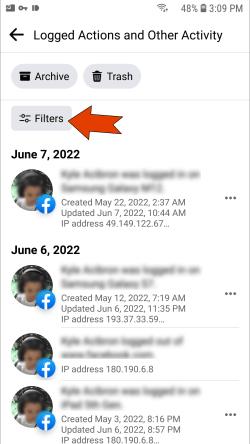
- Izvēlieties skatītos videoklipus .
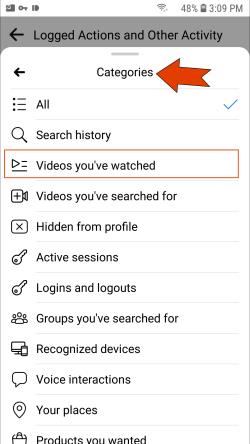
Tas ir viss. Dodieties uz leju, lai skatītu visus videoklipus, kurus nesen skatījāties pakalpojumā Facebook.
Atrodiet visus savus sen pazaudētos skatītos videoklipus pakalpojumā Facebook
Ja kādreiz Facebook skatāties smieklīgu vai interesantu videoklipu un nejauši atsvaidzināt savu plūsmu, neuztraucieties. Tas nav zaudēts uz visiem laikiem. To var atrast Facebook sadaļā “Skatītie videoklipi” vai mobilās lietotnes cilnē “Skatīšanās vēsture” .
Vai esat kādreiz mēģinājis atrast videoklipu, ko nesen skatījāties pakalpojumā Facebook? Vai jums izdevās to atrast? Kādu metodi jūs izmantojāt, lai to izdarītu? Atstājiet komentāru zemāk esošajā sadaļā.